Cách copy sheet trong excel
Di chuyển hoặc sao chép trang tính hoặc dữ liệu của trang tính
Bạn có thể di chuyển hoặc sao chép một trang tính trong cùng sổ làm việc để sắp xếp sổ làm việc theo đúng cách bạn muốn.
Bạn đang xem: Cách copy sheet trong excel
Bạn có thể dùng lệnh Di chuyển hoặc Sao chép Trang để di chuyển hoặc sao chép toàn bộ các trang tính (còn được gọi là các trang tính) tới vị trí khác trong cùng một sổ làm việc hoặc sổ làm việc khác. Bạn có thể dùng lệnh Cắt và Sao chép để di chuyển hoặc sao chép một phần dữ liệu tới các trang tính hoặc sổ làm việc khác.
Di chuyển trang tính trong sổ làm việc
Chọn tab trang tính, rồi kéo nó đến vị trí bạn muốn.
Thận trọng: Khi bạn di chuyển trang tính sang sổ làm việc khác, hãy kiểm tra mọi công thức hoặc biểu đồ tham chiếu đến dữ liệu trên trang tính, vì việc di chuyển trang tính có thể gây ra lỗi hoặc tạo ra các kết quả không mong đợi trong dữ liệu của bạn. Tương tự, nếu bạn di chuyển một trang tính được gọi bằng tham chiếu 3-D, tính toán có thể bao gồm hoặc rời khỏi dữ liệu trên trang tính.
Sao chép trang tính trong cùng một sổ làm việc
Nhấn CTRL và kéo tab trang tính đến vị trí tab bạn muốn.
HOẶC
Bấm chuột phải vào tab trang tính và chọn Di chuyển hoặc sao chép.
Chọn hộp kiểm Tạo bản sao.
Bên dưới Trước trang tính, chọn vị trí bạn muốn đặt bản sao.
Chọn OK.
Khi cần sắp xếp lại dữ liệu, bạn có thể dễ dàng thay đổi thứ tự của các trang tính trong sổ làm việc hoặc di chuyển hay sao chép trang tính sang sổ làm việc khác. Tuy nhiên, hãy lưu ý rằng tính toán hoặc biểu đồ dựa trên dữ liệu trang tính có thể trở nên không chính xác nếu bạn di chuyển trang tính.
Di chuyển trang tính
Kéo tab trang tính đến vị trí bạn muốn dọc theo hàng tab trang tính.
Sao chép trang tính
Nhấn và giữ OPTION.
Kéo tab trang tính đến vị trí bạn muốn đặt trang tính được sao chép, dọc theo hàng tab trang tính.
Quan trọng: Nhả nút chuột trước khi nhả phím OPTION.
Di chuyển trang tính đến sổ làm việc khác
Thận trọng: Khi bạn di chuyển trang tính sang sổ làm việc khác, hãy kiểm tra mọi công thức hoặc biểu đồ tham chiếu đến dữ liệu trên trang tính, vì việc di chuyển trang tính có thể gây ra lỗi hoặc tạo ra các kết quả không mong đợi trong dữ liệu của bạn. Tương tự, nếu bạn di chuyển một trang tính được gọi bằng tham chiếu 3-D, tính toán có thể bao gồm hoặc rời khỏi dữ liệu trên trang tính.
Mở sổ làm việc mà bạn muốn di chuyển trang tính đến.
Trên menu Cửa sổ, bấm vào sổ làm việc có chứa trang tính mà bạn muốn di chuyển.
Bấm vào trang tính mà bạn muốn sao chép sang sổ làm việc khác.
Trên menu Chỉnh sửa, bấm vào Trang tính > Di chuyển hoặc sao chép trang tính.
Trên menu Sang sổ, bấm vào sổ làm việc mà bạn muốn di chuyển trang tính đến.
Mẹo: Để tạo một sổ làm việc mới có chứa trang tính đã di chuyển, bấm vào sổ mới.
Trong hộp Trước trang tính, bấm vào trang tính mà bạn muốn chèn trang tính đã di chuyển trước đó hoặc bấm vào di chuyển đến cuối.
Bấm vào OK.
Sao chép trang tính sang sổ làm việc khác
Mở sổ làm việc mà bạn muốn sao chép trang tính sang.
Trên menu Cửa sổ, bấm vào sổ làm việc có chứa trang tính mà bạn muốn sao chép.
Bấm vào trang tính bạn muốn sao chép.
Xem thêm: Fun Build Trick In Build A Boat For Treasure Roblox, Build A Boat For Treasure
Trên menu Chỉnh sửa, bấm vào Trang tính > Di chuyển hoặc sao chép trang tính.
Trên menu Sang sổ, bấm vào sổ làm việc mà bạn muốn sao chép trang tính sang.
Mẹo: Để tạo một sổ làm việc mới có chứa trang tính đã di chuyển, bấm vào sổ mới.
Trong hộp Trước trang tính, bấm vào trang tính mà bạn muốn chèn trang tính đã sao chép trước đó hoặc bấm vào di chuyển đến cuối.
Chọn hộp kiểm Tạo bản sao.
Bấm vào OK.
Thay đổi màu của tab trang tính
Việc tô màu cho các tab trang tính có thể giúp bạn theo dõi thông tin trong sổ làm việc lớn.
Nhấn và giữ CONTROL, rồi bấm vào tab trang tính.
Bấm vào Màu tab, rồi bấm vào màu bạn muốn sử dụng.
Trong Excel dành cho web, bạn có thể trùng lặp (hoặc sao chép) các trang tính trong sổ làm việc hiện tại. Chỉ cần bấm chuột phải vào tên tab ở cuối trang tính, rồi bấm vào Nhân đôi.
Lưu ý: Bạn có thể gặp phải lỗi khi tìm cách nhân đôi trang tính có chứa biểu đồ, ảnh hoặc hình. Nếu gặp phải lỗi, bạn có thể nhân đôi trang tính theo cách thủ công.
Nhân đôi trang tính theo cách thủ công
Nếu có các thành phần trong trang tính cản trở việc nhân đôi, bạn vẫn có thể tạo bản sao cho trang tính theo cách thủ công bằng cách sao chép tất cả dữ liệu rồi dán vào một trang tính mới. Cách thực hiện như sau:
Chọn tất cả dữ liệu trong trang tính.
Lối tắt bàn phím: nhấn CTRL + phím cách, trên bàn phím, rồi nhấn Shift + phím cách.
Sao chép tất cả dữ liệu trên trang tính bằng cách nhấn CTRL + C.
Bấm vào dấu cộng để thêm một trang tính trống mới.
Bấm vào ô đầu tiên trong trang tính mới và nhấn CTRL + V để dán dữ liệu.
Lưu ý: Bạn sẽ mất mọi định dạng điều kiện được áp dụng cho các ô khi dán chúng vào trang tính mới.
Sao chép trang tính vào sổ làm việc khác
Trong Excel dành cho web, tùy chọn để di chuyển hoặc sao chép một trang tính không sẵn dùng khi bạn bấm chuột phải vào tab trang tính, như trong ứng dụng Excel trên máy tính. Trong Excel dành cho web, bạn có thể đạt được kết quả tương tự bằng cách sao chép tất cả dữ liệu trong trang tính và dán nó vào một trang tính trống trong sổ làm việc khác.
Hãy làm theo các bước sau để di chuyển hoặc sao chép một trang tính vào sổ làm việc khác trong Excel dành cho web:
Chọn tất cả dữ liệu trong trang tính.
Lối tắt bàn phím: nhấn CTRL + phím cách, rồi nhấn Shift + phím cách.
Sao chép tất cả dữ liệu trên trang tính bằng cách nhấn CTRL + C.
Mở sổ làm việc mà bạn muốn dán dữ liệu, rồi bấm vào + trong thanh trạng thái để thêm trang tính trống mới.
Bấm vào ô đầu tiên trong trang tính mới, rồi nhấn CTRL + V để dán dữ liệu vào trang tính đó.
Lưu ý: Bạn sẽ mất mọi định dạng điều kiện được áp dụng cho các ô này khi dán chúng vào trang tính khác.
Bạn cần thêm trợ giúp?
Bạn luôn có thể hỏi một chuyên gia trong Cộng đồng Kỹ thuật Excel hoặc nhận sự hỗ trợ trongCộng đồng trả lời.



Bạn cần thêm trợ giúp?
Bạn muốn xem các tùy chọn khác?
Khám phá Cộng đồng
Khám phá các lợi ích của gói đăng ký, xem qua các khóa đào tạo, tìm hiểu cách bảo mật thiết bị của bạn và hơn thế nữa.
Lợi ích đăng ký letspro.edu.vn 365

Nội dung đào tạo về letspro.edu.vn 365
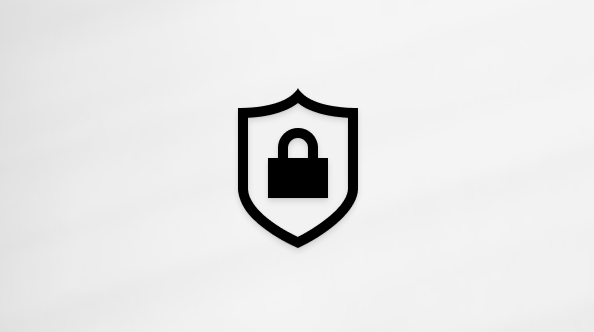
Bảo mật letspro.edu.vn
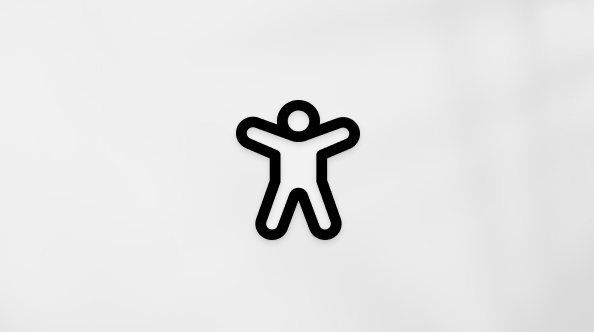
Trung tâm trợ năng
Cộng đồng giúp bạn đặt và trả lời các câu hỏi, cung cấp phản hồi và lắng nghe ý kiến từ các chuyên gia có kiến thức phong phú.
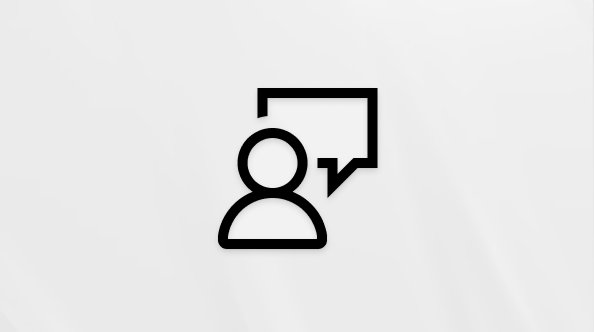
Hỏi Cộng đồng letspro.edu.vn
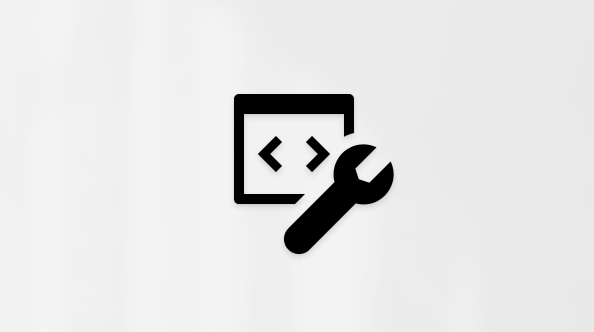
Cộng đồng Kỹ thuật letspro.edu.vn

Người dùng Nội bộ Windows
Người dùng nội bộ letspro.edu.vn 365
Thông tin này có hữu ích không?
CóKhông
Cảm ơn! Có phản hồi nào nữa không? (Bạn càng cho biết nhiều thông tin, chúng tôi càng hỗ trợ bạn được tốt hơn.)Bạn có thể giúp chúng tôi cải thiện không? (Bạn càng cho biết nhiều thông tin, chúng tôi càng hỗ trợ bạn được tốt hơn.)
Bạn hài lòng đến đâu với chất lượng dịch thuật?
Điều gì ảnh hưởng đến trải nghiệm của bạn?
Đã giải quyết vấn đề của tôi
Hướng dẫn Rõ ràng
Dễ theo dõi
Không có thuật ngữ
Hình ảnh có ích
Chất lượng dịch thuật
Không khớp với màn hình của tôi
Hướng dẫn không chính xác
Quá kỹ thuật
Không đủ thông tin
Không đủ hình ảnh
Chất lượng dịch thuật
Bất kỳ thông tin phản hồi bổ sung? (Không bắt buộc)
Gửi phản hồi
Cảm ơn phản hồi của bạn!
×
Nội dung mới
letspro.edu.vn Store
Giáo dục
Doanh nghiệp
Developer & IT
Công ty
Tiếng Việt (Việt Nam) Biểu tượng Không tham gia Đạo luật Quyền riêng tư của người tiêu dùng tại California (CCPA) Các lựa chọn quyền riêng tư tại California của bạn Biểu tượng Không tham gia Đạo luật Quyền riêng tư của người tiêu dùng tại California (CCPA) Các lựa chọn quyền riêng tư tại California của bạn © letspro.edu.vn 2023











